iPhone 语音信箱无法使用的 4 个主要修复方法
 更新于 欧丽莎 / 19年2024月09日30:XNUMX
更新于 欧丽莎 / 19年2024月09日30:XNUMX为什么我的 iPhone 上的语音信箱无法使用?最近我太忙了,总是错过家人和朋友的电话。因此,我设置了语音信箱,这样他们就会知道我有时没空,然后我就会回复他们。然而,用我姐姐的设备测试时,它不起作用。有人可以建议我可以执行一些修复吗?谢谢你!
多种情况都可能导致您的 iPhone 语音信箱无法工作。然而,最典型的原因之一是网络问题。也许您的设备信号强度较差,导致其无法访问语音邮件功能甚至无法接收语音邮件。另一种可能性是 iPhone 上的语音邮件设置配置不正确。
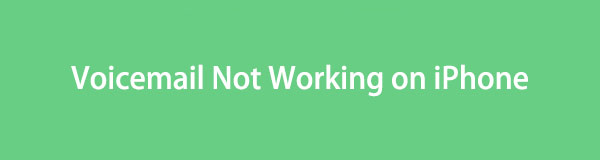
无论如何,不用担心,因为本文的以下部分将提供您需要的解决方案。无论您的设备是否面临网络问题、设置配置、系统问题等,导致语音信箱出现故障,这都无关紧要。正确使用以下指南,您的语音邮件问题将立即消失。因此,现在就检查它们。
FoneLab使您可以将iPhone / iPad / iPod从DFU模式,恢复模式,Apple徽标,耳机模式等修复到正常状态而不会丢失数据。
- 修复禁用的iOS系统问题。
- 从禁用的iOS设备中提取数据,而不会丢失数据。
- 它是安全且易于使用的。

指南清单
第 1 部分:通过检查自定义问候语修复语音邮件在 iPhone 上不起作用的问题
如前所述,语音邮件设置的错误配置可能会导致语音邮件功能出现故障。也许您不小心在“问候语”部分启用了“默认”而不是“自定义”,因此它无法按您想要的方式工作。如果是这样,解决此问题的唯一方法是修改该功能的设置选项以进行正确设置。
请按照以下无问题的流程,通过选中“自定义问候语”来修复 iPhone 上无法使用的语音邮件:
启动你的 iPhone 电话 应用程序,然后轻点 语音信箱 屏幕右下角的选项卡。然后,单击左上角的问候语以查看选项。
如果 默认 在以下屏幕上选中该选项,选择 定制版。然后,点击右上角的“保存”按钮以保存所做的更改。
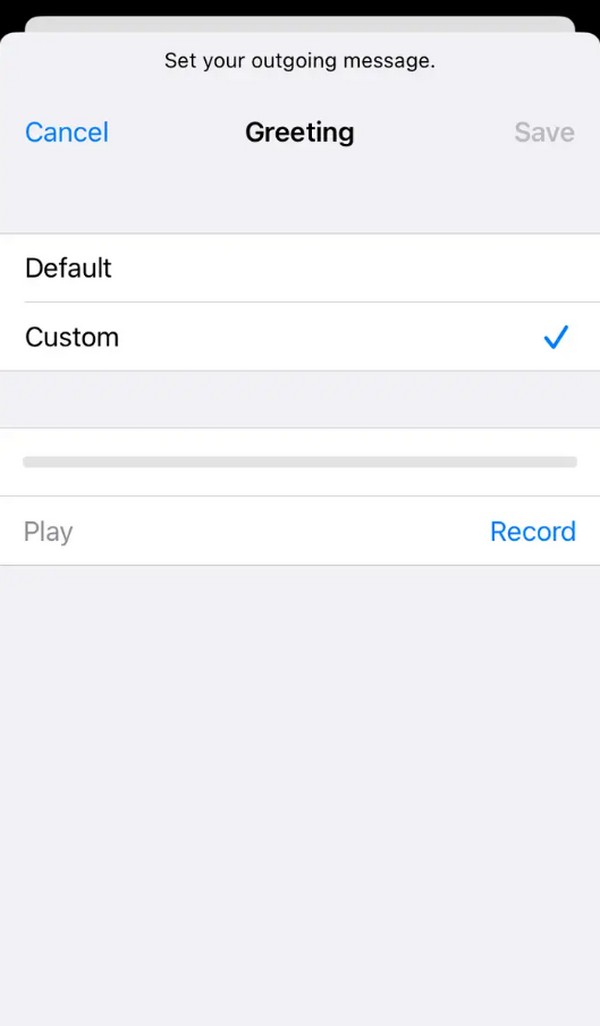
您一定已经注意到这个过程非常人性化,因为它具有解决方案中最基本的流程。然而,它只能解决一个可能的问题原因;因此,如果它不起作用,请前往以下部分解决其他问题。
第 2 部分:通过重新启动修复 iPhone 上语音邮件无法工作的问题
如果您的语音信箱由于简单原因而出现故障 iPhone故障、bug等,基本重启就可以解决问题。您可以先重新启动“电话”应用程序来刷新它。只需从底部向上滑动 iPhone 屏幕并在中间暂停即可。当活动应用程序出现时,向上滑动“电话”应用程序将其关闭。然后,通过点击主屏幕上的图标重新打开它。但如果情况不改变的话 重新启动iPhone 代替。
请注意下面的安全指南,通过重启修复 iPhone 上未显示的语音邮件:
在没有主屏幕按钮的情况下重新启动 iPhone:长按 iPhone 的侧面和其中一个音量键。显示“关闭电源”滑块后,拖动它,设备就会关闭。片刻后,长按睡眠/唤醒按钮重新启动。
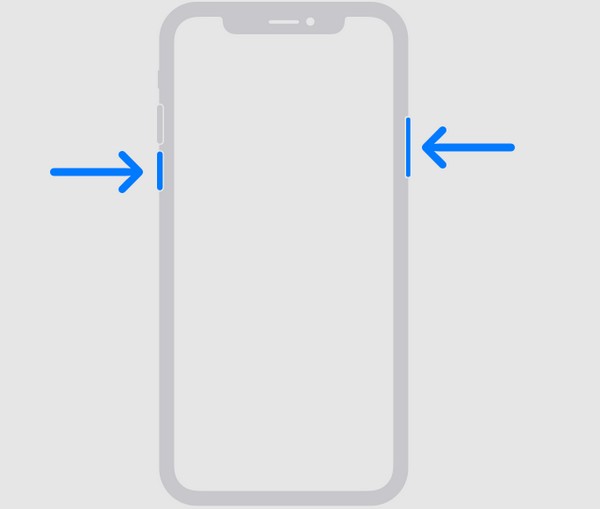
使用“主页”按钮重新启动 iPhone:将手指按住 iPhone 的睡眠/唤醒键几秒钟,然后在显示电源滑块时拖动屏幕以关闭设备。之后,长按同一键即可重新启动。
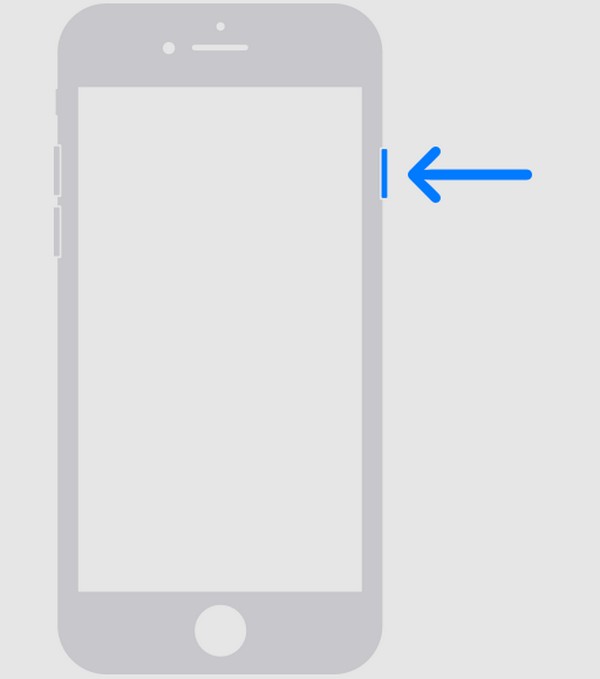
与前一流程相比,此流程在可以解决的可能原因方面更加灵活。但是,这仍然适用于简单的问题,因此如果您的 iPhone 上的语音邮件问题更复杂,请转到下一部分。
第 3 部分。使用 FoneLab iOS 系统恢复修复 iPhone 上的语音邮件无法正常工作的问题
FoneLab iOS系统恢复 是针对更高级设备问题的修复策略。几个问题,例如语音信箱故障, 循环重启中的 iPhone, 卡在白屏上等,一旦您在计算机上安装此工具,就可以轻松修复。毕竟,您无需担心该工具的复杂性。即使它的功能像专业人士一样,它的界面仍然具有您可以轻松理解的面向用户的设计。
FoneLab使您可以将iPhone / iPad / iPod从DFU模式,恢复模式,Apple徽标,耳机模式等修复到正常状态而不会丢失数据。
- 修复禁用的iOS系统问题。
- 从禁用的iOS设备中提取数据,而不会丢失数据。
- 它是安全且易于使用的。
此外,FoneLab iOS系统恢复不需要数据丢失。它提供两种修复类型,让您决定是否删除或保留设备的内容,即标准模式和高级模式。因此,您可以依靠此工具在 iPhone 语音邮件功能修复之前、期间和之后确保数据安全。此修复工具可供 Windows 和 Mac 用户使用,并且可以修复几乎所有 iPhone、iPod Touch 和 iPad 型号。
将以下可管理的指示视为修复 iPhone 语音邮件未显示的模式 FoneLab iOS系统恢复:
访问官方 FoneLab iOS System Recovery 网页,单击其 免费下载 选项卡并保存安装程序文件。保存后,将其用于程序安装,大约需要一分钟。之后,选择 Start 开始 当修复工具出现在计算机上启动时的选项。
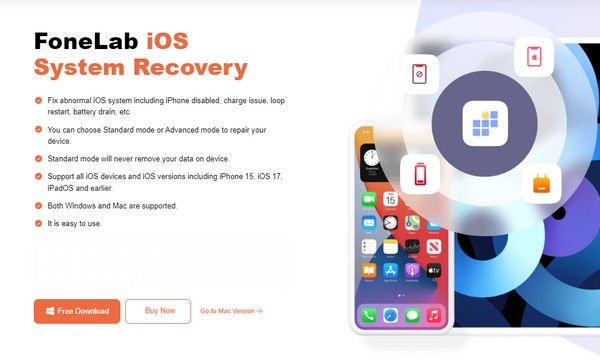
您必须单击 iOS系统恢复 主屏幕上的功能,然后是以下界面上的“开始”选项卡。看到修复类型后,选择适合您偏好的修复模式,然后单击 确认。另外,不要忘记通过闪电电缆连接您的 iPhone。
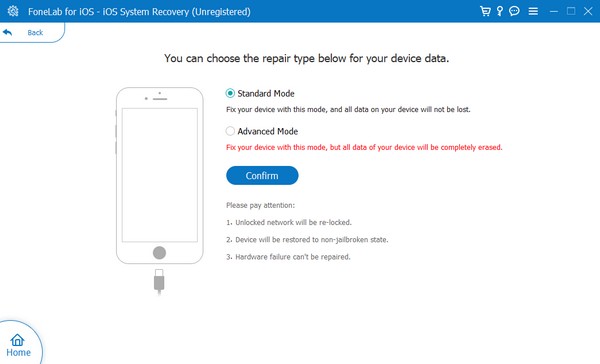
接下来, 将 iPhone 置于恢复模式 借助以下界面的屏幕指南。在顶部选择您的 iPhone 型号以查看相应的说明,然后将下载固件包以修复您的设备问题。
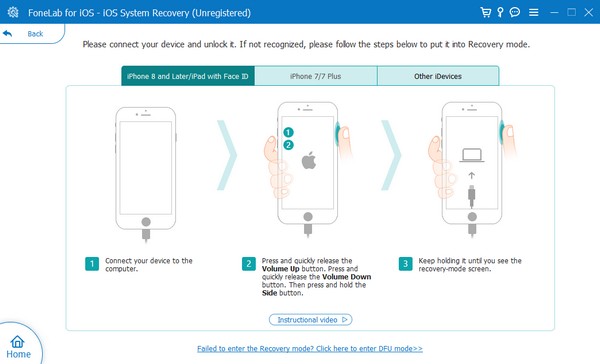
第 4 部分:通过软件更新修复 iPhone 上语音邮件无法正常工作的问题
同时,您的 iPhone 可能还需要一个 系统更新,特别是如果它已经过时了。也许您的最后一次更新已经很多年了,导致设备难以处理其功能。如果是这样,您必须前往“设置”应用程序才能操作更新。虽然这是一种过程简单的解决方案,但您仍然必须仔细考虑此方法并准备备份。这是因为它可能会危及您 iPhone 的数据或内容,特别是如果您在更新过程中突然遇到故障或其他问题。
请按照以下用户友好的步骤修复无法通过软件更新接收语音邮件的 iPhone:
敲打 个人设置 在 iPhone 的主屏幕上,然后转至 其他咨询 部分。
,如果有可用更新,请点击 安装软件 更新您的 iOS。
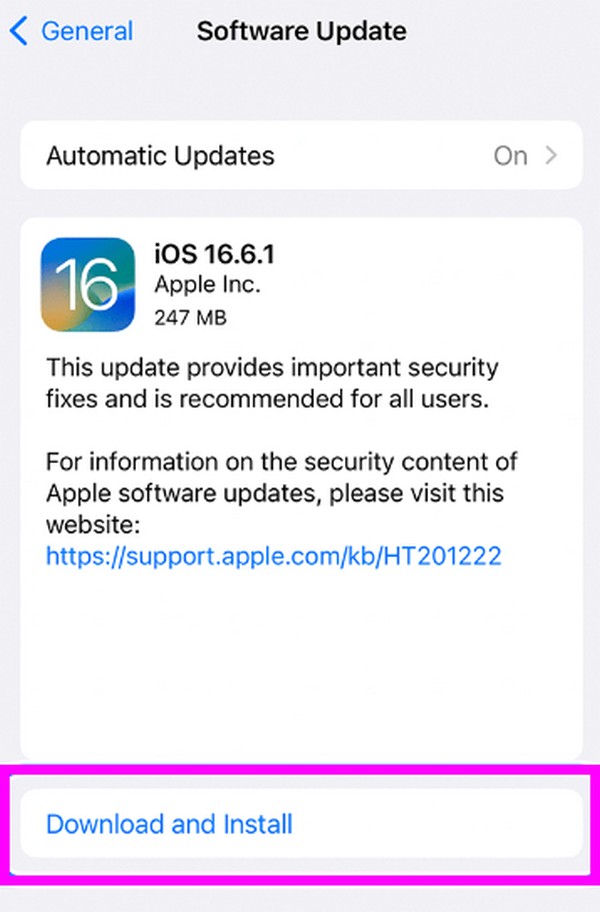
FoneLab使您可以将iPhone / iPad / iPod从DFU模式,恢复模式,Apple徽标,耳机模式等修复到正常状态而不会丢失数据。
- 修复禁用的iOS系统问题。
- 从禁用的iOS设备中提取数据,而不会丢失数据。
- 它是安全且易于使用的。
第 5 部分:有关 iPhone 上语音信箱不工作的常见问题解答
如何在 iPhone 上打开语音信箱?
如果您尚未在 iPhone 上设置语音邮件功能,请前往 电话 应用并点按 语音信箱。 After that, select the之后,选择 立即设置 选项应用您所需的密码和问候语,激活该功能。
iPhone 上的语音信箱需要互联网连接吗?
不,事实并非如此。语音邮件不需要互联网连接,因为它通过运营商提供的蜂窝网络运行。
随着时间的推移,您的 iPhone 出现问题的可能性会变得很高,特别是如果您已经使用它很多年了。因此,安装一个类似的工具 FoneLab iOS系统恢复 很有帮助,因为它可以在需要时解决您的设备问题。
FoneLab使您可以将iPhone / iPad / iPod从DFU模式,恢复模式,Apple徽标,耳机模式等修复到正常状态而不会丢失数据。
- 修复禁用的iOS系统问题。
- 从禁用的iOS设备中提取数据,而不会丢失数据。
- 它是安全且易于使用的。
